列印時合併檔案
利用「合併檔案後列印」模式,可以將儲存在同一郵件信箱中的多個檔案(如已掃描的檔案和從電腦傳送來的檔案)作為一個檔案列印。可以將具有不同設定的檔案合併為一個檔案。要列印以下類型的檔案時,此方法非常有用:
用不同軟體創建的檔案或由多個使用者創建的檔案,要將這些檔案列印並裝訂為一個檔案。
使用「雙面列印」模式,透過組合剪貼藝術作品、投影片以及從一台或多台電腦傳送來的資料而形成的檔案。
|
須知
|
|
該模式只能用於列印儲存在郵件信箱中的檔案。
|
1.
按[存取已儲存檔案]→[郵件信箱]。
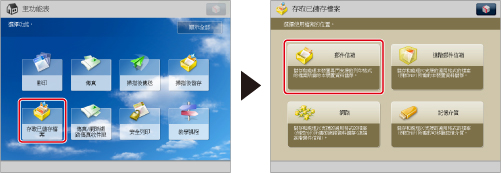
2.
選擇所需的「郵件信箱」→按照希望合併檔案的順序選擇所需檔案→按[列印]。
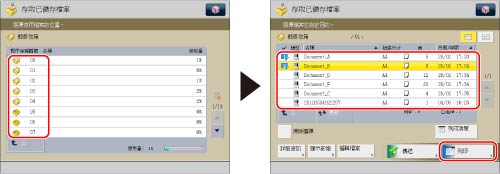
3.
按[變更列印設定]→[合併檔案後列印]。

4.
按[開始列印]。
|
注意
|
|
列印合併的檔案時,螢幕上只會顯示最先選擇的檔案的名稱。
|
|
須知
|
|
有關不能與該模式一起設定的模式的資訊,請參閱「不可用的功能組合」。
|
|
注意
|
|
若使用「合併檔案後列印」模式合併和列印多個檔案,則會使用「存取已儲存檔案」的預設設定而不使用檔案各自的設定來列印這些檔案。但是,不會變更或刪除每個檔案的設定,並且保持創建此檔案時的設定。
|